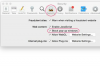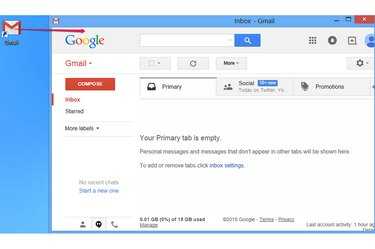
Nakon što stvorite prečac, možete ga premjestiti u bilo koju mapu na računalu.
Zasluga slike: Slika ljubaznošću Googlea
Ako učitavate Gmail s vašeg favoriti preglednika je još uvijek jedan korak previše kada žurite provjeriti svoju e-poštu, stvoriti prečac na radnoj površini koji pokreće vaš web preglednik i izravno učitava web-mjesto. Uobičajena metoda stvara prečac koji učitava Gmail baš kao da ste ručno unijeli adresu web-mjesta. Ako koristite Chrome, druga opcija učitava vašu e-poštu u pojednostavljenom prozoru aplikacije, a ne kao karticu u uobičajenom prozoru preglednika.
Napravite uobičajeni prečac
Korak 1
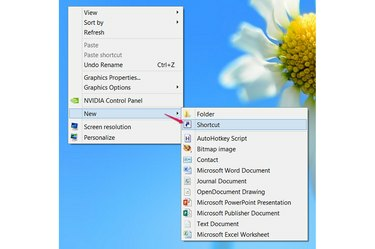
Napravite prečac.
Zasluga slike: Slika ljubaznošću Microsofta
Desnom tipkom miša kliknite prazan prostor na radnoj površini u sustavu Windows 8, Windows 7 ili Vista. Pokažite na Novi i biraj Prečac.
Video dana
Korak 2
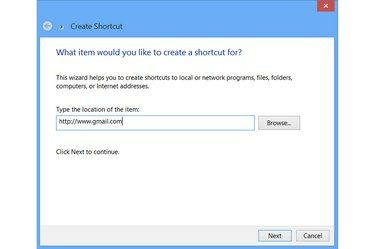
Ciljajte prečac na Gmail.
Zasluga slike: Slika ljubaznošću Microsofta
Unesite punu adresu za Gmail -- http://www.gmail.com -- u tekstualni okvir i pritisnite Sljedeći. Druge adrese za Gmail, kao npr http://mail.google.com, rade identično.
Korak 3
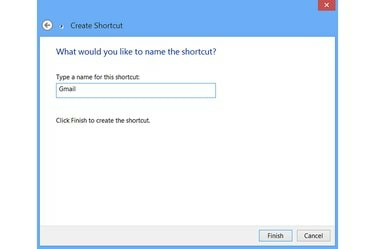
Imenujte prečac.
Zasluga slike: Slika ljubaznošću Microsofta
Upišite naziv prečaca i pritisnite Završi. Naziv utječe samo na to kako prečac izgleda na radnoj površini, stoga koristite bilo koje ime koje želite. Da biste ga kasnije promijenili, desnom tipkom miša kliknite prečac i odaberite Preimenovati.
Dvostrukim klikom na novi prečac otvara se Gmail u vašem zadani preglednik, isto kao da ste otvorili preglednik i upisali adresu.
Izradite prečac za aplikaciju Chrome
Korak 1
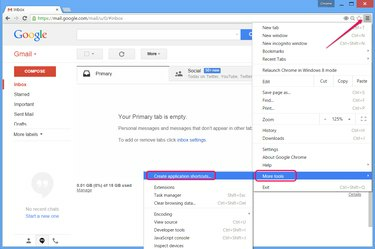
Izradite prečac iz Chromea.
Zasluga slike: Slika ljubaznošću Googlea
Posjetite Gmail u Chromeu na bilo kojem Windows sustavu i otvorite izbornik preglednika. Pokažite na Više alata i kliknite Stvorite prečace za aplikacije.
Korak 2
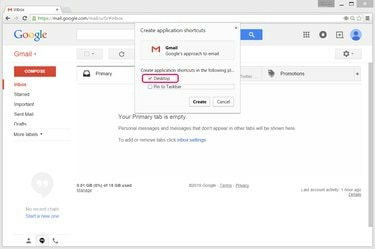
Odaberite lokaciju prečaca.
Zasluga slike: Slika ljubaznošću Googlea
Ostavi Radna površina potvrdite okvir i poništite izbor Prikvači na traku zadataka osim ako ne želite i prečac na programskoj traci. Pritisnite Stvoriti napraviti prečac.
Korak 3
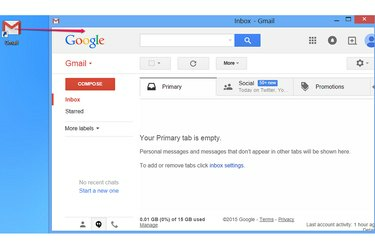
Koristite prečac.
Zasluga slike: Slika ljubaznošću Googlea
Dvaput kliknite prečac za Gmail da biste učitali svoju e-poštu u pojednostavljenom prozoru Chromea dizajniranom za aplikacije. Ovaj prozor nema adresnu traku ili traku kartica, ostavljajući više prostora za fokusiranje na samu stranicu. Ako biste radije učitali Gmail u punoj verziji preglednika, upotrijebite ovu metodu za izradu običnog prečaca.
Savjet
Da biste stvorili prečac koji se uvijek otvara u Internet Exploreru, bez obzira na vaš zadani preglednik, posjetite Gmail u IE 10 ili 11 i povucite ikonu stranice - lijevo od adresne trake - na radnu površinu.